BLC-300P3CCD彩色一体化摄像机
LG AN-VC300 摄像头会议室调试手册说明书

MANUAL DE USUARIOCámara de videollamada Antes de utilizar el equipo, lea este manual con atención y consérvelo para consultarlo cuando lo necesite.AN-VC3002CONTENIDODescripción general .............................................3Instalación de la cámara de videollamada .. (4)Inicie Skype ..........................................................5Crear cuenta / Iniciar sesión ..............................5Menú de Skype .. (7)Contactos ...........................................................................7Agregar contacto ............................................................7Llamar a teléfonos ...........................................................7Historial ..............................................................................8Mi información .................................................................8Ajuste .. (8)Realizar una videollamada al contacto ..............9Realizar una llamada (sólo de voz) a un contacto .. ..............................................................................10Recepción de una llamada ................................10Llamar mientras se ve la TV (10)Resolución de problemas (11)Especificaciones del producto (12)3PREPARATIVOSPREPARATIVOSNOTA:►para obtener unos mejores resultados cuando se utilicen altavoces externos en la TV, utilice únicamente los altavoces delanteros derecho/izquierdo (estéreo) cuando utilice Skype.►Cuando realice una videollamada con Skype utilizando un PC, la versión del software de Skype para Windows debería ser 4.2 o superior. Visite la página de inicio de Skype () para sistemas operativos distintos de Windows, como OS X, Linux, etc.►No se pueden realizar videollamadas a un Mac que ejecute Skype 2.8 o inferior.►El contenido puede modificarse o eliminarse en función del proveedor de contenido.►Visite el sitio Web de los proveedores de contenido para obtener información específica acerca de sus servicios. ►La pantalla de actualización del software aparecerá automáticamente cuando se encuentre disponible alguna actualización.DESCRIPCIÓN GENERALMicrófonosMicrófonosSoporteIndicador de actividadLenteParte inferior del soporteBrazo del soporteApoyo del soporteNo realice llamadas deemergencia a través de SkypeSkype no es un servicio sustituto del teléfono y no se puede utilizar para las llamadas de emergencia.PREPARATIVOSINSTALACIÓN DE LA CÁMARA DE VIDEOLLAMADACámara de videollamada5UTILIZACIÓN DE SkypeUTILIZACIÓN DE Skype1Seleccione.NOTA:►Skype debe estar conectado a una red para poder funcionar.2Inicie Skype .Tras seleccionar el icono de Skype en el menú ,iniciar la sesión automáticamente cuando se encienda la TV.: Seleccionar un menú.2Inicie Skype .Llamada entrante emergente durante el modo PremiumCrear cuentaA#6UTILIZACIÓN DE SkypeUTILIZACIÓN DE SkypeEsta pantalla comprueba si el nombre de usuario de Skype está disponible.Si no está disponible, puede elegir un nombre de usuario de Skype en la lista de sugerencias. También puede escribir un nombre nuevo si hace clic en el menú “Nombre Skype diferente ”.Si el nombre de usuario está disponible, aparecerá “Bienvenido a Skype ”.Escriba su dirección de e-mail. Seleccione su país y pulse “Confirmar ”.CREAR CUENTA / INICIAR SESIÓN(CONTINUACIÓN)1. Para realizar una prueba de llamada, pulse el botón ‘Echo / Sound Test Service’.2. Para buscar a sus amigos, pulse el botón “Agregar contacto”.Llamar a teléfonos Historial Mi información AjusteMi nombreEscriba el nombre completo. Se sugerirá automáticamente un nombre de usuario.Test your microphone!PremiumConfirmarA# A#7UTILIZACIÓN DE SkypeMENÚ DE SkypeContactosEsta es la lista de contactos. Para obtener más información sobre cómo realizar una llamada, consulte las páginas 9 y 10.Llamar a teléfonosSeleccione un país al que desearía llamar y escriba unnúmero de teléfono. Seleccione “Llamar a este ”.Agregar contactoCuando pulse el botón ROJO del mando a distancia en la lista de contactos, aparecerá la siguiente pantalla. Esto permite buscar o añadir usuarios.Pulse el botón “Buscar ” para iniciar una búsqueda o pulse el botón “Cancelar ” para volver al menú anterior.Mi nombreMi nombreMi nombreAgregar contacto Llamar a teléfonos Historial Mi información AjusteContactos Historial Mi información Ajuste No llevo reloj.Me gusta que mis brazos pesen lo mismo...Buscar Llamada a este 12345 67890A#8UTILIZACIÓN DE SkypeUTILIZACIÓN DE SkypeAjusteEl menú Ajuste incluye "Notificaciones", "Desvío dellamada", "Privacidad", "Configuración de vídeo" y "Cambiar contraseña".MENÚ DE Skype (CONTINUACIÓN)HistorialMuestra T odas las llamadas/Mensajes de voz/Solicitudes de autorización.Si se selecciona "T odas las llamadas", puede comprobar las llamadas perdidas, las llamadas recibidas y las llamadas realizadas.Puede comprobar la lista de eventos recibidosseleccionando "Mensajes de voz" o " Solicitudes de autorización".Los números a la derecha de cada elemento indican el número de elementos no comprobados.Mi informaciónEl menú de información está compuesto por "Mi estado", "Verme a mí mismo", "Mi perfil" y "Ver mi cuenta".Mi nombreMi nombreMi nombreContactos Llamar a teléfonos Mi información AjusteContactos Llamar a teléfonos Historial AjusteContactos Llamar a teléfonos Historial Mi informaciónREALIZAR UNA VIDEOLLAMADA AL CONTACTOSeleccione un contacto de la lista de contactos.Pulse el botón “Videollamada”.1 Finalizar llamada: finaliza la llamada.2P oner llamada en espera: mantiene la llamadaen espera hasta que se pulse el botón“Reanudar llamada”.3D etener mi vídeo: el vídeo desaparece y la parte conectada tampoco puede verlo.4M odo de pantalla: cambia la ventana de vídeo.5Cámara ampliar/reducir: amplía o reduce el vídeo.6S ilenciar micrófono: silencia el micrófono y la parte conectada no puede escuchar la voz.7C alidad de llamada: la calidad del vídeo puede verse afectada por las condiciones de la red. Crítica Baja Normal1234657 Mi nombreVideollamada9UTILIZACIÓN DE Skype10UTILIZACIÓN DE SkypeUTILIZACIÓN DE SkypeREALIZAR UNA LLAMADA (SÓLO DE VOZ) A UN CONTACTOSeleccione un contacto de la lista de contactos. Pulse el botón “Llamar a este usuario ”.Una vez registrado el número de teléfono de un contacto, puede seleccionar entre los números de teléfono y el nombre de usuario del contacto.1Finalizar llamada: finaliza la llamada .2 P oner llamada en espera : mantiene la llamada en espera hasta que se pulse el botón “Reanudar llamada ”.3I niciar mi vídeo : comparte el vídeo con la parteconectada.4T eclado de marcado : abre un teclado numérico.5S ilenciar micrófono : silencia el audio. La parte conectada no puede oír el audio.Llamar a este usuarioMi nombreLLAMAR MIENTRAS SE VE LA TVSi recibe una llamada mientras está viendo la TV, al pulsar “Responder ” se silenciará el audio de la TV pero no seinterrumpirá el vídeo. Una vez finalizada la llamada, el audio de la TV se reanudará automáticamente.RECEPCIÓN DE UNA LLAMADASi alguien llama mientras está viendo la TV, aparecerá un mensaje en la parte inferior derecha de la pantalla. 1R esponder con vídeo : responde a la llamada con vídeo (detiene la TV).2 R esponder : responde a la llamada mientras continúa viendo la TV.3 R echazar : no responde a la llamada y continúa viendo la TV.ResponderLlamada de MichaelRechazar12345123Finalizar llamadaPoner llamada en esperaMi nombre11APÉNDICEAPÉNDICERESOLUCIÓN DE PROBLEMAS12APÉNDICE ApéndiceESPECIFICACIONES DEL PRODUCTO■Las especificaciones que se muestran anteriormente pueden modificarse sin previo aviso para mejorar la calidad. Las videollamadas mediante una TV de LG no pueden realizarse utilizando los siguientes dispositivos: ■ASUS Skype Video Phone T ouch SV1TS ■ASUS Skype Videophone T ouch SV1TW ■AIGURU_SV1 Skype Video Phone *La lista de dispositivos no compatibles puede ampliarse sin notificación previa.。
Philips CAM110BL 全高清攝錄機說明書说明书

PhilipsHD 攝錄機CAM110BL捕捉並分享精彩瞬間 - 更輕鬆容易配備進階防抖功能以全高清拍攝令人讚嘆的影片,加上 ESee 攝錄影機的卓越防抖技術,將影片昇華至完美無瑕的境界。
雙重格式錄製提供高清及電子郵件可接受的格式,讓您比以前快 4 倍時間在電視上分享影片。
以全高清品質快速且輕鬆地拍攝影像•透過全高清影片,讓回憶細緻重現•最高 1000 萬像素解像度,呈現高質素的相片•閃光燈、自動對焦、臉部與微笑偵測•使用進階防抖功能,攝錄更清晰及穩定的影片輕鬆分享您最喜愛的相片和影像•整合式 USB 插頭可使您輕鬆連接至您的電腦/Mac •雙重格式錄製,適合高清及電子郵件可接受的格式•即時影片編輯器,在攝錄機上簡單編輯•可透過電子郵件或發佈至 Facebook/YouTube 與他人快速分享•透過 HDMI 直接連接 TV ,從而以高清格式觀看您的影片隨處相伴•輕巧設計便於輕鬆裝入您的口袋•內置電池方便透過 USB 隨時充電•特長電池壽命讓您盡情拍攝*精于心 ?于形產品特點快速分享透過內置 Windows 軟件,您可以輕鬆將您的影片發佈至網站上,如 YouTube 、Facebook 、Twitter 以及 Vimeo 。
如果您是 Mac 用戶,您可以透過 iMovie 從 iLife 輕鬆地組織、編輯並分享。
透過先進的壓縮技術,Philips 攝錄機使用的 HD 影片格式 (H.264) 可產生比標準攝錄機、數碼相機、手機更小的檔案,而絲毫不會影響影片質素,這樣,您可以快速分享它們!這些檔案還可用於其它程序,如 iPhoto 和 Windows Movie Maker 。
透過 HDMI 直接連接 TV透過 HDMI 直接連接 TV ,從而以高清格式觀看您的影片整合式 USB 插頭整合式 USB 插頭可使您輕鬆連接至您的電腦/Mac 進階防抖功能進階防抖功能讓您捕獲清晰的影片,令您引以自豪,愛上分享。
安防监控专业术语及名词解释
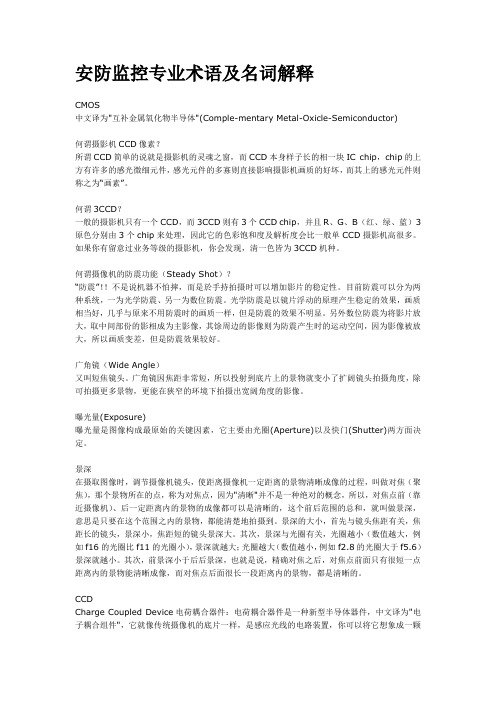
安防监控专业术语及名词解释CMOS中文译为"互补金属氧化物半导体"(Comple-m entary Metal-Oxicle-Semiconductor)何谓摄影机CCD像素?所谓CCD简单的说就是摄影机的灵魂之窗,而CCD本身样子长的相一块IC chip,chip的上方有许多的感光微细元件,感光元件的多寡则直接影响摄影机画质的好坏,而其上的感光元件则称之为“画素”。
何谓3CCD?一般的摄影机只有一个CCD,而3CCD则有3个CCD chip,并且R、G、B(红、绿、蓝)3原色分别由3个chip来处理,因此它的色彩饱和度及解析度会比一般单CCD摄影机高很多。
如果你有留意过业务等级的摄影机,你会发现,清一色皆为3CCD机种。
何谓摄像机的防震功能(Steady Shot)?“防震”!!不是说机器不怕摔,而是於手持拍摄时可以增加影片的稳定性。
目前防震可以分为两种系统,一为光学防震、另一为数位防震。
光学防震是以镜片浮动的原理产生稳定的效果,画质相当好,几乎与原来不用防震时的画质一样,但是防震的效果不明显。
另外数位防震为将影片放大,取中间部份的影相成为主影像,其馀周边的影像则为防震产生时的运动空间,因为影像被放大,所以画质变差,但是防震效果较好。
广角镜(Wide Angle)又叫短焦镜头。
广角镜因焦距非常短,所以投射到底片上的景物就变小了扩阔镜头拍摄角度,除可拍摄更多景物,更能在狭窄的环境下拍摄出宽阔角度的影像。
曝光量(Exposure)曝光量是图像构成最原始的关键因素,它主要由光圈(Aperture)以及快门(Shutter)两方面决定。
景深在摄取图像时,调节摄像机镜头,使距离摄像机一定距离的景物清晰成像的过程,叫做对焦(聚焦),那个景物所在的点,称为对焦点,因为"清晰"并不是一种绝对的概念,所以,对焦点前(靠近摄像机)、后一定距离内的景物的成像都可以是清晰的,这个前后范围的总和,就叫做景深,意思是只要在这个范围之内的景物,都能清楚地拍摄到。
Panasonic携全球第一款3D全高清摄录一体机亮相BIRTV2010

系统营销公司总经理大西步太出席 了本次发布会。
戴俊
…
3 D技 术 的 开 元 年 。
、
~ …
提升
a a n n o e P n s ni
…
T - -
… … ~
卅 界
…
三一 蚕 l
—
—
—
观众 带来高画质的享受。发布会上
引 人 瞩 目的 就 是 A 一 D 。 G 3 A1
、 ~ , …. … … 一… …
便携 .使得 3 D制作拍摄更加完美、便捷 。
一
3 L 5o c D监 视器 D 2 5M 3
~一 ;
’ ■日I
I r
{
H ● Βιβλιοθήκη ● I 了完美的 3 D全 工作流程解决方案。
’ ’。’ 一 一
发 布会 上 还推 出了 A C A 系列 的新 宠—— VC M
《 行业聚集
I d sr n u tyFo u cs
P a o a s nc携全 球第一款 n i
3 高清摄录 一体机 亮相 B T 1 D全 V2 0 I R 0
201 O
京 天 伦 王
8月 2 3日
览 会 .展
制 作 设 备
司 营 销 总
有 限公司 总经理
A — MC 3 。P nsnc的 A C A 系 列 高 清 摄 G H 8 MC aao i VC M 像 设 备 采 用 了 先进 的 A C D压 缩格 式 ,具 有 色 彩 还 VH
现在 ,更多 的厂 商转向 了半导体 存储技术 .生产 半导体存 储专用 的摄录一体机 的厂商也在不 断增加 。P 技术应 用半导体 的便利性在现 2 场编辑 、文件 转换和存储效率方面显 示出了很大优势。P 2卡推 出 6年 来 ,容量不断上升 ,已达 3 G 、6 G 2 B 4 B.速度也不 断提高 。本次发布会 上推 出的 A -M U 0 G S 1MC 移 动存储单 元支持高达 2 B的存 储空间。紧 T 凑 、轻量 、坚固和低功耗 电池驱动 的设计使 得它能够完美地 适应多种 现场制作应用 .用户可 以更加方便地管理 .转存 P 卡 的内容 。 2 Pnsnc倡导 的半导体技术 实现 了从 磁带到 无带化 的革 命 ,减 aao i 少 了耗材 降低 了功耗 .并且全部实现 了无铅化生产 ,积极 实践与地 球环境共 存的事业愿景 。在 未来的产 品研 发生产 ,Pn snc 继续秉 aao i将 承 PH 2 D系列和 A C A 系列 两大产 品线及 3 VCM D全高 清解决 方案 的发 展方 向,适应市场发展及满足客户需求。
智能高速球型摄像机使用手册V2521

智能高速球型摄像机使用手册V2521本说明书是智能高速球型摄像机用户的基本说明书。
本说明书由重要的安全与警告信息、智能高速球型摄像机产品的功能说明、性能特点及参数、安装步骤、一般故障及解决方法、保护等使用智能高速球型摄像机时务必熟悉的内容构成。
首次使用智能高速球型摄像机的用户及往常使用过类似产品的用户在使用本机前最好先阅读一遍本说明书。
如可能,请最好从第1页开始按顺序阅读。
如用户希望只看需要的部分,也可参考目录加以选择。
目录—重要的安全与警告信息— 0—注意事项— (1)—产品简介— (1)—性能特点— (1)—功能说明— (2)—通常操作— (3)—球机设定— (4)—系统安装— (9)—球机性能指标— (13)—一体化摄像机性能指标— (14)—常见故障分析— (14)-维护- (15)—重要的安全与警告信息—在开始安装与使用之前,请先阅读下列的警告信息:1.应该由通过培训的有资格的服务人员进行安装与保护,并遵守当地的电器安装规定。
2. 室内球机设计制造为室内使用,不能暴露安装于能够淋到雨或者非常潮湿的地方。
3.在重新安装或者维修后,需测量电路部分与外壳之间的电阻,检查是否绝缘良好。
应保证电路部分与外壳不短路。
4. 在安装中用于支撑重量的材料,应能承受四倍于球机的重量。
产品与手册中有下列标记:—注意事项—1.在安装使用全方位智能化高速球型摄像机机之前,请首先认真阅读本说明书。
2.球机使用电源:DC12V。
球机输入额定电压会在球机底座或者相应的地方标明。
3.球机内部为精密光学及电子器件,在运输保管及安装过程中要防止重压、剧烈震动等不正确的操作方法,否则可能对产品造成损坏。
4.请不要自行拆卸球机内部器件,以免影响使用,里面没有用户自行维修的零件。
5.使用中务必遵守各项电气安全标准,配用本机自带的专用电源。
RS-485及视频信号在传输过程中应与高压设备或者电缆保持足够的距离,必要时还要做好防雷击、防浪涌等防护措施。
松下 1 3型CCD彩色监控摄像机WV-CP250系列 说明书

1/3型CCD 彩色监控摄像机(具有低照度黑白模式)WV-CP250系列松下电器新推出了具有彩色转黑白功能的经济型摄像机WV-CP250系列。
可以自动从白天的彩色模式切换到夜晚的黑白模式,真正实现了24小时监控。
使用选购件F1.2镜头,即使在照度低至0.75Lux (彩色模式)和0.11Lux (黑白模式)时也可以分别捕捉到清晰的图像。
此外还包括一系列其它特点: 彩色模式下480线、黑白模式下570线的水平清晰度;50dB 的信噪比;背光补偿(BLC ),光圈校正,自动增益控制(AGC ),和自动跟踪白平衡(ATW )等功能。
具有高性能,高性价比的WV-CP250系列摄像机适用于小区、 街道、停车场、建筑物周围等需要进行24小时监控的场所。
关键特点● 1/3型CCD 彩色图像传感器。
● 可以自动或手动切换到彩色模式或黑白模式。
● 超高灵敏度 F1.2时,彩色模式: 0.75Lux 、黑白模式: 0.11LuxF1.4时,彩色模式: 1.0Lux 、黑白模式: 0.15Lux● 彩色模式水平清晰度为480线,黑白模式水平清晰度为570线。
● 信噪比50dB 。
● 电子快门,速度为1/50秒到1/15,000秒。
● 内置背光补偿(BLC )模式选择器。
● 数字信号处理LSI ,可拍出高质量图像。
● 自动增益控制(AGC )和自动跟踪白平衡(ATW )。
● 高光照细节光圈修正。
● 内同步 / 电源同步。
● 多工垂直驱动(VD2)信号支持松下电器系统产品。
● 支持CS 卡口镜头(镜头为选购件)。
应用事例中大规模矩阵SX650松下电器(中国)有限公司 http: ///ccve松下电器顾客咨询服务中心:800-810-0781,400-810-0781 (手机用户可拨打)系统销售公司北京市朝阳区光华路甲8号和乔大厦C座6层电话:************广告设计:北京技美阳光图文设计有限公司地 址:北京市海淀区北三环西路43号青云当代大厦详细规格及功能操作说明,以产品的使用说明书为准所有资料经仔细核对,以求准确,如有任何印刷错漏或在翻译中可能产生的误差,敬请谅解本产品目录图片均为模拟图片本产品最终解释权由松下电器(中国)有限公司系统销售公司享有2006年6月在中国印刷产品广告[PCCP250-A]·重量及尺寸为近似值 ·规格变更恕不另行通知 ·上述产品可能受到出口规定的限制重要安全注意事项:在使用本产品之前请认真阅读《使用说明书》。
PCS-G70P参数

PCS-G70产品信息当我们进入可视化通讯的新时代时,视频会议系统继续向新的高度演化。
索尼通过始终走在视频会议最新技术趋势的前沿和不断开发出满足我们客户需求的系统来领导这一演化的潮流。
高端产品PCS-G70视频通讯系统是用来满足我们高端客户需求的最新解决方案。
PCS-G70在IP网络上拥有最大4Mb/s的视频传输速率,它能够提供所有PCS系列型号产品中最高分辨率的视频图像。
通过采用H.263视频编解码器/4CIF格式,PCS-G70能够达到可与标准电视广播相媲美的图像分辨率。
它也可与H.264视频编解码器一起使用来获得更高的处理能力,或与以前版本的ITU-T视频会议编解码器一同使用来维持与遗留系统的兼容性。
特性• 高质量的视频和音频(H.264 和MPEG AAC)• 支持3CCD/16:9 摄像头(BRC-300P)• 多点会议:支持6点,级联至10点的内置多点会议• MCU下的混速连接, 可以以不同的速度连接到IP和ISDN以达到最好的表现独特性能• 行业内第一个装备记忆棒记忆功能以在会议中录制音频、视频• 业内首创装备面部/语音识别跟踪功能的高质量摄像机• 支持带内置高质量回声抑制器的麦克风阵列• 服务质量QoS• 视频输入• 双动态视频功能• 双摄像机输入/控制• H.239 双流传输• 5个终端输出• MCU端的单元可以显示多达5个终端会场的独立显示器会场名显示OSD (On Screen Display)• 连接的会场名可以在点对点和多点模式下显示于全屏或分屏显示• 工作带宽:4Mbps(LAN);2Mbps (ISDN)技术指标:视频信号系统PCS-G70N: NTSCPCS-G70NP: PAL标准H.261, H.263, H.263+ (附录L, F, T, I), H.263++, H.264,H.263附录W和H.264隔行SIF, MPEG-4 SP@L3,H.239双流支持分辨率SQCIF (128 x 96, 仅接收), QCIF (176 x 144),CIF (352 x 288), 4CIF (704 x 576, 仅H.263), 隔行SIF(仅H.263, H.264)帧速率最大30帧/秒(H.261, H.263, H.263+, H.263++, H.264以及MPEG-4 SP@L3) 隔行SIF模式(PCS-G70N: 60场/秒, PCS-G70NP: 50场/秒)位速率H.323中最大可达到4 Mb/s(包括音频)*当通过PCSA-PRI进行配置时,H.320中最大可达到2Mb/s(包括音频)当通过PCSA-B768S进行配置时,H.320中最大可达到768 Kb/s(包括音频)当通过PCSA-B384S进行配置时,H.320中最大可达到B384Kb/s(包括音频)音频带宽和编码G.711: 3.4 kHz于56/64 kb/sG.722: 7.0 kHz于48/56/64 kb/sG.722.1: 7.0 kHz于24/32 Kb/s (H.323)G.728: 3.4 kHz于16 kb/sG.723.1: 3.4 kHz于5.3/6.3 Kb/s (H.323)G.729: 3.4 kHz于8 kb/s (H.323)MPEG-4 AAC (单声道)14 kHz于64/96 Kb/s (H.323)于48 Kb/s (H.320)回音消除包含了噪声抑制器包含了自动增益控制图象XGA 1024象素x 768线(H.263),带PCSA-DSB1S时4CIF 704象素x 576线(H.261附录D和H.263)画中画子屏幕尺寸4.3” (256 x 192), 四个角落之一ITU-T标准H.320, H.323H.221BondingH.281 FECCH.225.0H.242H.243H.245T.120网络协议TELNET (服务器)HTTP(服务器)FTP(服务器)SNMP(代理)DNS (客户)DHCP(客户)RTP/RTCPTCP/UDPARP多点能力最多6个站点(H.320/H.323)**最多10个站点(H.320/H.323)***声像吻合手工On/Off摄像机单元成像元件1/4型CCD水平分辨率PCS-G70N: 470电视线, PCS-G70NP: 460电视线, 焦距 3.1到31 mm (F= 1.8至2.9)变焦自动/手动IRIS(光圈) 自动水平视角 6.6到65度缩放比率x10光学变焦(带数字变焦为x40)平移角度-100o到+100o(最大100o/秒)倾斜角度-25o到+25o(最大125o/秒)预设置最多6个位置信噪比超过50 dB其它背光补偿自动白平衡遥控器格式无线SIRCS接口(PCS-G70/G70P)视频D-Sub 15-芯专用摄像机I/F x 2S-视频或复合输入x1(可用转换连接器进行切换)S-视频输出x2(用于主/副监视器)S-视频输出x5(用于MCU中的独立站点)复合输出(AUX)RGB输出音频线性输入RCAAUX输入RCA(旁路回声消除器)外部模拟麦克风输入,微型插孔(插入电源)x2 外部数字麦克风输入x2线性输出RCA x2(一个混合输出)网络10Base-T/100Base-TX外部ISDN单元接口控制SIRCS IR输出x2有线SIRCS输入(控制-S)RS-232CDSB I/F 专用D-Sub 15RGB I/F RGB输出记忆棒记忆棒槽数字白板专用连接器接口(PCSA-CG70/CG70P)视频用于DS150的IR终端专用23芯AUX摄像机8-芯微型-DIN通用工作温度5oC到35oC工作湿度30%到70%存储温度-20oC到+55oC存储湿度25%到75%电源要求PCS-G70N: AC 120 V, 50/60 HzPCS-G70NP: AC 220V到240 V, 50/60 Hz电源消耗DC 19.5 V, 5 A通讯终端(PCS-G70/G70P)尺寸(WxHxD) 420 x 70 x 256 mm (16 5/8 x 2 7/8 x 10 1/8英寸), 不包括突出部分摄像机单元(PCS-CG70/CG70P)尺寸(WxHxD) 131 x 141x 130 mm (5 1/4 x 5 5/8 x 5 1/8英寸), 不包括突出部分遥控器(PCS-RG70)尺寸(WxHxD) 47 x 43x 195 mm (1 7/8 x 1 3/4 x 7 3/4英寸), 不包括突出部分通讯终端(PCS-G70/G70P)质量5.3 kg (11磅11盎司)摄像机单元(PCS-CG70/CG70P)质量 1.0 kg(2磅3盎司)遥控器(PCS-RG70)质量180 g (6.3盎司), 包括电池系统组件和提供的附件PCS-G70通讯终端或PCS-G70P通讯终端PCS-CG70摄像机单元或PCS-CG70P摄像机单元(包括专用3m摄像机电缆)PCS-RG70遥控器PCS-AC 19V6 AC适配器/电源线IR转发器x2用于遥控器的锰电池x 2操作手册光盘操作指南快速连接指南电缆连接指南质保手册音频电缆(1.0 m)S-视频电缆(1.5 m)至RCA转换连接器的微型DIN 7-芯。
海康网络监控方案
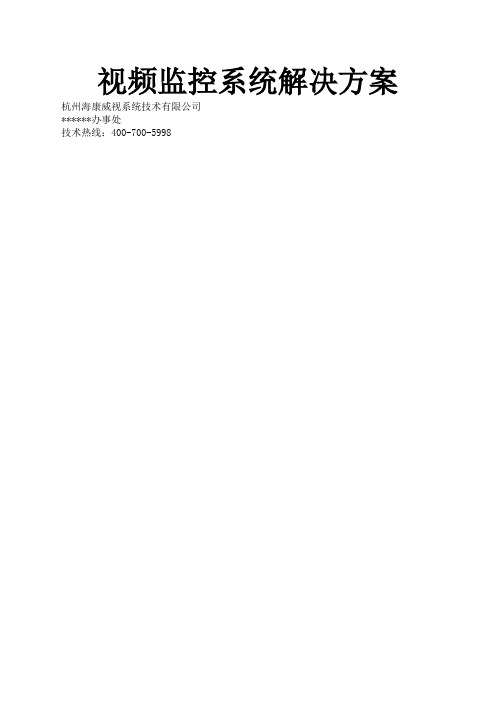
视频监控系统解决方案杭州海康威视系统技术有限公司******办事处技术热线:400-700-5998目录1.系统概述2.设计原则及依据2.1.设计原则2.2.设计依据3.系统总体设计3.1.系统组成3.2.系统设计思路3.3.系统结构3.4.系统功能4.系统详细设计4.1.前端监控点位设计前端监控点设备要求前端设备选型4.2.传输子系统设计传输方式的类型电源及控制信号传输4.3.监控室设计显示系统设计数据存储存储架构................................................................................存储容量计算........................................................................系统概述随着IP网络或宽带技术的不断发展,采用先进计算机通信技术及图像视频压缩技术为核心的网络化、数字化视频监控系统方案越来越得到人们的广泛使用。
视频监控系统防患于未然,用来实现较周密的外围区域及建筑物内重要的区域管理,减少管理人员的工作强度,提高管理质量及管理效益。
作为现代化管理有力的辅助手段,视频监控系统将现场内各现场的视频图像传送至监控中心,管理人员在不亲临现场的情况下可客观地对各监察地区进行集中监视,发现情况统一调动,节省大量巡逻人员,还可避免许多人为因素。
并结合现在的高科技图像处理手段,还可为以后可能发生的事件提供强有力的证据,有了良好的环境,全方位的安全保障,才能创造良好的社会效益和经济效益。
设计原则及依据设计原则视频监控系统设计时应遵循技术先进、功能齐全、性能稳定、节约成本的原则,并综合考虑维护及操作因素,并将为今后的发展、扩建、改造等因素留有扩充的余地。
本系统设计内容是系统的、完整的、全面的;设计方案具有科学性、合理性、可操作性。
其具有以下原则:●先进性:监控系统的技术性能和质量指标应达到国际领先水平;同时,系统的安装调试、软件编程和操作使用又应简便易行,容易掌握。
- 1、下载文档前请自行甄别文档内容的完整性,平台不提供额外的编辑、内容补充、找答案等附加服务。
- 2、"仅部分预览"的文档,不可在线预览部分如存在完整性等问题,可反馈申请退款(可完整预览的文档不适用该条件!)。
- 3、如文档侵犯您的权益,请联系客服反馈,我们会尽快为您处理(人工客服工作时间:9:00-18:30)。
BOLIN 专业监控
一体化变焦摄像机
规格参数如有更改恕不另行通知
产品数据手册 BLC-300P
3CCD 彩色一体化摄像机
产品概述
BLC-300P 是一款全新整合了3CCD 技术的一体化变焦摄像机,能获得广播级图像。
通过3片107万像素的CCD 系统,确保逼真的彩色还原和高清晰度。
输出图像具有4:3和16:9模式。
针对不断增长的16:9应用,BLC-300P 提供了卓越的性能和多种方便功能,如多个高速接口,RS232C/TTC 控制,12倍光学变焦,慢快门等。
优质图像和丰富的功能使BLC-300P 可用于视频会议系统,交通,教学,医疗,法院等各种对图像有较高要求的监控系统中。
功能特点
卓越的图像质量
BLC-300P 采用了3片先进的HAD 技术的CCD 图像传感器,每个
CCD 达107万像素。
摄像机能提供极好色彩还原和700线高清晰
的突出图像,同时通过先进的HAD CCD 技术,摄像机即使拍摄低照
度环境和较暗的目标时也能很好的降低噪声。
14-bit DXP (数字扩展处理)
通过14-bit 的模数转换结合14-bit 数字处理,与普通摄像机相
比,BLC-300P 能有效降低通常拍摄黑暗区域的图像噪声。
精确的
数字处理也扩展了摄像机的动态范围,在同时拍摄黑暗和明亮区域
时提供高对比度图像,极小化发白效果。
精确的16:9技术,宽视角
使用16:9模式时,CCD 的边缘像素被激活,摄像机提供普通摄像机
不能达到的极高的清晰度,另外也增加了摄像机的视场角。
4:3模式 960(H)x720(V) (690,000像素)
16:9模式 1152(H)x648(V) (746,000像素)
z
水平清晰度700TVL 真实色彩还原
z 16:9宽屏显示技术
z 12倍光学变焦,4倍电子放大
z
屏幕字符叠加(时间,日期,字符)
z
慢快门
z
图像冻结
z
各种信号输出(RGB/Sync,Y/C,模拟视频)
z
各种专业画质调整功能
z OSD 菜单设置
z TTL/RS232遥控
z EEPROM 断电保存系统
z
兼容BL-300PT 高速静音云台
技术规格
型号 BLC-300P
解像度 700TVL
像素 1,070,000像素
图像显示 16:9/4:3
最低照度 1.0Lux
信噪比 50dB(AGC OFF)
AGC 28dB
同步
内同步 ESC
1/3s to 1/10000s, 20steps BLC
超级逆光补偿ON/OFF 白平衡
自动,手动,ATW,室内,室外,触发 AE 控制
自动,手动,光圈优先,快门优先
VE 补偿 On/Off
慢快门
自动,手动 图像特技效果
反转片,黑白 数字图像
冻结 变焦 12倍光学(f=3.6-43.2mm, F1.2-2.8),
4倍电子放大
聚焦
自动,手动,变焦触发,无限 视频输出 RGB/Sync 端子输出,Y/C(色亮度分离)输出,
视频输出
控制端子 RS323/线控
尺寸 81(W)x76(H)x140(D)mm(不含镜头罩)
电源 12VDC
选购附件
高速静音云台 BL-300PT
交流适配器 BL-300PS
多功能控制器 BL-300KBD
云台连接电缆 BL-CA300B。
